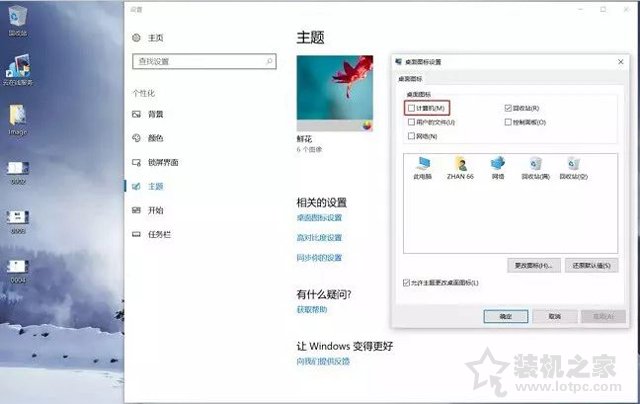5、这时笔记本询问“是否让Cortana作为你的个人助理?”,这是小娜助手设置,我们我们需要使用小娜助手就直接点击“是”,如下图所示。

6、为你的设置选择隐私设置,我们点击“接受”,如下图所示。
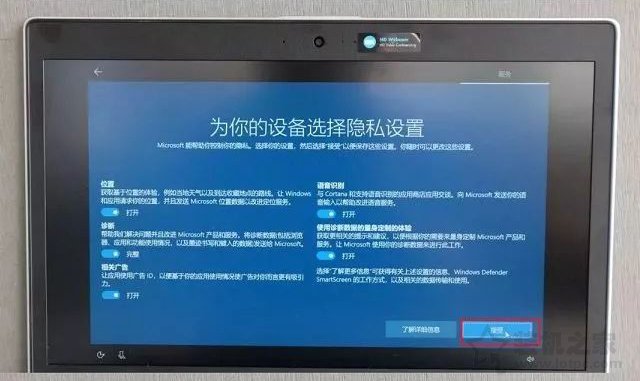
7、注册和保护,直接下一步,下一步,如下图所示。
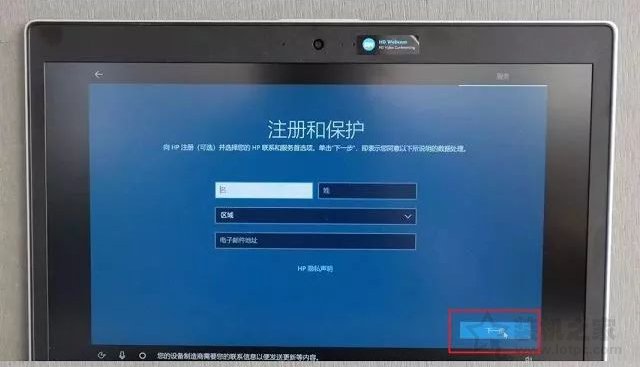

8、通过以上的系统初始设置之后,我们就可以直接进入Windows10桌面了,但是我们进入到Windows10桌面之后,我们会发现桌面上只有一个回收站图标,而此电脑、网络等图标均没有,我们需要进行显示桌面图标设置。
三、显示Windows桌面图标
1、我们在Windows10系统中,在桌面的空白处鼠标右键点击,弹出菜单,选择“个性化”,如下图所示。

2、在“个性化”→“主题”→“桌面图标设置”→勾选“计算机“,并点击“应用”按钮,这时桌面就会显示“此电脑”的图标了,此外网络、用户的文件、控制面板是否需要显示,可以根据自己需求来选择。